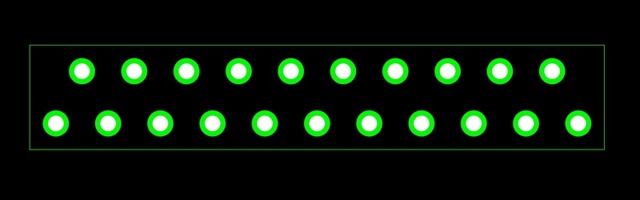Kuidas Naviteli navigaatorit värskendada kolmel viisil?
Suvi on varsti käes! See on puhkuste ja autoretkede aeg loodusesse ja puhkamiseks. Paljudel teist on juba autonavigaator ja keegi võib selle lähitulevikus hankida.

Aeg-ajalt tuleks uuendada navigaatori jaoks mõeldud kaarte . See võimaldab teil saada rohkem ajakohaseid andmeid ja mitte eksida riigi avarustesse.
Kuna enamik autoseadmeid põhinevad Windows CE -l koos Naviteli programmiga , vaatame selle näidet värskete 2015. aasta kaartide installimise kohta .
Mida sul vaja on?
– Interneti -ühendusega arvuti või sülearvuti ;
— USB-kaabel andmete edastamiseks navigaatorist arvutisse;

– oma navigaator (parem laetud)
– Piisavalt vaba aega. Võtke arvesse allalaaditud kaartide mahtu, Interneti-ühenduse kiirust ja teabe seadmesse (mälukaardile) allalaadimise kiirust.
Keskmiselt võtab värskendamine aega 30 minutist 1 tunnini (kuigi mõnda navigaatorit värskendatakse 5 tundi).
Navigaatori värskendaja
Naviteli veebisaidilt saate alla laadida programmi, mis võimaldab värskendada autonavigaatorit automaatrežiimis. Seda nimetatakse Navitel Navigator Updateriks ja see on saadaval aadressil:
http://navitel.ru/ru/downloads

Pärast arhiivi allalaadimist programmiga minge sellesse. Käivitage fail setup.exe . See installitakse teie arvutisse.
Kuidas uuendada navigaatorit ja kaarte
- 1) Lülitage seade sisse, kuid ärge käivitage Naviteli programmi .
- 2) Ühendage navigaator USB-kaabli abil arvuti või sülearvutiga .
- 3) Oodake, kuni draiverid installitakse (oodake üks või kaks minutit).
- Kui arvutis Navigaatori automaatse värskendusprogrammi käivitamisel kuvatakse järgmine aken, siis pole draiverid installitud või installitud valesti .

Proovige seade uuesti ühendada ja klõpsake nuppu "Proovi uuesti" . Kui see ei aita, ühendage navigaator arvuti tagaküljega või võtke lühem USB-kaabel.
4) Kui seade on õigesti ühendatud, ilmub aken teabega programmi installitud versiooni kohta.

Kui teil on ühendatud mitu seadet, valige loendist soovitud seade ja klõpsake nuppu "Järgmine" .
5) Tehakse ühilduvuskontroll ja leitakse teie autonavigaatori programmi praegune versioon .
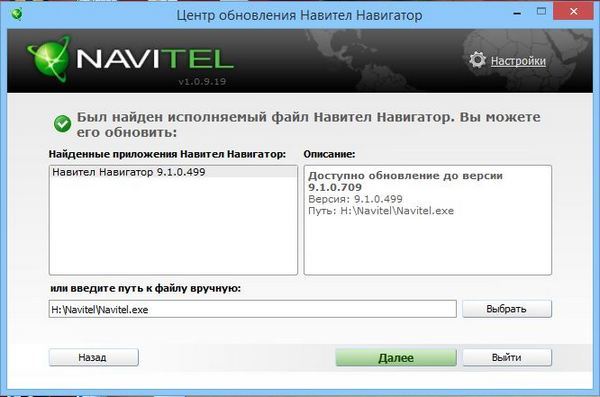
Klõpsake nuppu "Järgmine" . Järgmisel lehel kontrollige varukoopiat ja klõpsake nuppu "Värskenda" .
6) Valige värskendatavad kaardid. Kontrollige riike või föderaalringkondi, mida soovite värskendada.

Kui kõik on valmis, võite alustada värskendamist.
7) Pärast uue versiooni ja kaartide allalaadimise ja installimise alustamist ärge lülitage seadet välja enne protseduuri lõppu.

Tahan veel kord hoiatada , et protsess võib võtta kaua aega. Varu kannatlikkust ja aega.
8) Pärast värskendusprotseduuri lõpetamist ärge kiirustage programmist väljuma. Kui teie navigaatorisse oli installitud väga vana versioon, saab uusimale versioonile värskendada kahes etapis .

Kontrollimiseks klõpsake nuppu "Muud värskendused" ja otsige.
Töökontroll + boonus!
Kui kõik värskendused on installitud, lülitage navigaator sisse ja oodake , kuni satelliidi asukoht määratakse (selleks võib kuluda kuni 10 minutit). Selle protsessi kiirendamiseks minge õue või asetage seade aknalauale.
Boonus
- Ohtlike objektide kaardi saate navigaatorisse lisada saidilt mapcam.info/speedcam/
- Pärast lihtsat registreerimist saate alla laadida praeguse kiiruskaamera.
- Klõpsates nupul "Laadi alla" saate valida navigatsioonisüsteemi tüübi, soovitud riigi piirkonna ja teile olulised objektid.
- Pildil on näidisnäidis.

Pärast faili SpeedCam.txt allalaadimist arvutisse kopeerige see oma NavitelContentSpeedcamsi navigaatori kataloogi, asendades vana faili. Taaskäivitage navigaator.
Järeldus
Nagu näete, pole midagi keerulist. Nüüd teate, kuidas navigaatoris kaarte värskendada, ja saate seda ise teha. Uued riikide kaardid avaldatakse tavaliselt kord kvartalis.
Soovin teile edukaid reise!
Samuti võite olla huvitatud artiklist "Miks arvuti aeglustub?".
Mihhail Kuznetsov
Kuidas Naviteli navigaatorit ise värskendada

Naviteli navigaatoreid peetakse turu parimateks . Selle põhjuseks on selged kaardid, meeldiv liides ja paljud funktsioonid. Lihtsalt küsimus, kuidas Naviteli navigaatorit värskendada, tekib kasutajate seas üsna sageli, sest esimest korda ilma abita on seda problemaatiline teha.
Kaardi värskendamise valikud 
Kaartide ise värskendamiseks on mitu võimalust. Kõik need ei võta palju aega ja vaeva ning on ka tasuta:
- käsitsi arvuti kaudu;
- arvuti automaatne kasutamine;
- interneti teel;
Uute andmete arvuti kaudu üleslaadimine on kõige populaarsem viis. Selleks on vaja stabiilset Interneti-ühendust, komplektiga kaasas olevat USB-kaablit ja seadet ennast
1 viis
Selle meetodi põhiolemus on värskendatud andmete ise seadmesse allalaadimine:
- Esimene samm allalaadimiseks on registreerida konto ettevõtte veebisaidil. Kasutaja sisestab vajalikud andmed spetsiaalsele vormile, mille järel ta kinnitab konto määratud kirjas.

- Järgmisena peate minema paneelile Minu seadmed ja seejärel linkima navigaatori oma kontoga. Mõne aja pärast väljastab süsteem värskenduse allalaadimiseks lingi. Laadige alla ja pakkige lahti.

- Järgmine samm on seadme ühendamine arvutiga USB-kaabli abil. Me läheme NavitelContent/Mapsi kataloogi ja kustutame kõik, välja arvatud failid nimedega Registration_Key.txt ja NavitelAuto_Activation_Ket.txt . Sisestame lahtipakitud arhiivi koos uute kaartidega ja ühendame navigaatori arvutist lahti.

- Kokkuvõtteks peaksite kontrollima laaditud kaartide toimivust. Ideaalis peaks vidin ise uued andmed ära tundma ja need installima. Kui seda ei juhtu, minge menüüsse " Seaded ", otsige vahekaarti " Muud kaardid " ja klõpsake " Lisa atlas ". Täpsustame kataloogi, mille järel kinnitame toimingu ja naudime uusima versiooni materjale.

2 viis
Naviteli kaarte saab uuendada ka automaatselt. Selleks peate minema ettevõtte ametlikule veebisaidile ja laadima oma arvutisse alla programmi Navitel Navigator Updater ning seejärel:
- Ühendame seadme arvutiga ja ootame, kuni utiliit seadme tuvastab ja kõik vajalikud värskendused alla laadib. Kuvatakse kõigi kaartide uusim versioon, misjärel peab kasutaja märkima need, mida ta vajab värskendamiseks. Samas saab siit alla laadida ka navigatsioonitarkvara. Selleks klõpsake " Lisavalikud " ja alustage otsingut. Kui kõik vajalikud elemendid on kontrollitud, alustame paigaldamist.

- Pärast allalaadimise lõpetamist ühendage vidin arvutist lahti ja kontrollige uute materjalide toimivust.
Tähtis: Naviteli kaarte saate sel viisil värskendada ainult siis, kui seade on ostetud ettevõtte ametlikust poest. Mustalt turult ostetud seadmel ei ole litsentsivõtit, mistõttu programm ei suuda seda tuvastada ja vastavalt sellele uusi andmeid alla laadida
Interneti allalaadimine
Kõige vähem levinud viis Naviteli kaartide värskendamiseks on seadme kaudu otse Interneti-ühenduse loomine. Pole selge, miks see pole populaarne, kuna see valik on kõige lihtsam ja kiirem.
Peamine tingimus on siin stabiilse ja kiire Interneti-juurdepääsu olemasolu . Seda pakub kas mobiilside või WiFi-ühendus. Parem on kasutada kodust traadita internetti, sest värskendused võtavad palju ruumi ja nende allalaadimine kulutab palju andmemahtu.
Nii et uue teabe hankimise protsessi alustamiseks läheme värskenduskeskusesse. Selle leiate järgmiselt: käivitage seadmes programm Navitel ja otsige üles üksus Minu Navitel . Valime toote ja alustame uute andmete otsimist. Kui see õnnestub, kinnitage allalaadimine ja oodake, kuni kaardid installitakse.

Selle valiku ebapopulaarsuse tagab asjaolu, et igal uuel Navitel ei ole võimalust kuidagi internetti pääseda või pole head allalaadimiskiirust. Seetõttu on selle ettevõtte jaoks kõige parem kasutada arvutit.
Võimalikud probleemid
Naviteli navigaatori värskendamine ei kulge alati kiiresti ja probleemideta. Kasutajad kurdavad, et programm Navitel Navigator Updater ei tuvasta nende seadet, kuigi litsentsivõti on õigesti sisestatud. Samuti ei pruugi see värskendusi otsida.
Enne kaartide allalaadimist on soovitatav esmalt uuendada seadme enda tarkvara , sest mõnikord keeldub programm sellega töötamast just sel põhjusel.

Uute kaartide navigaatorisse laadimise protsess on lihtne, kiire ja tasuta, nii et te ei tohiks seda pikka aega viivitada. Eksperdid soovitavad värskendusi otsida iga 3–6 kuu tagant.
See on eriti oluline neile, kes sageli maanteel sõidavad.
Paljude navigaatorite kaardid sisaldavad andmeid kaamerate, radarite, liiklusmärkide kohta ning andmebaasi õigeaegne uuendamine aitab vältida soovimatuid trahve ja sõiduaja kaotust.
Kuidas Naviteli navigaatorit värskendada? GPS-navigatsioonitarkvara | Seadmed ja tehnoloogiad 03.04.2019 (märts 2019)
Täna saab isegi algaja juht hõlpsasti navigeerida tundmatul maastikul ja koostada marsruudi Naviteli GPS-navigaatori abil. On ju selgelt ette nähtud autokurss liiklusohutuse oluline komponent, eriti piiratud nähtavuse tingimustes.

See saavutatakse eelkõige sellega, et seade hoiatab lähenevatest takistustest, nagu pöörded, kallakud, ummikud, ilmastikutingimused ja ohtlikud teelõigud, et juhil jääks aega hoo maha võtta ja muid ettevaatusabinõusid rakendada.
GPS-i navigeerimise ja püsivara tähtsus
Täpse teabe saamiseks peate mõistma seadme tööd ja navigaatori värskendamist. Navitel annab välja erinevaid tarkvaramooduleid andmete automaatseks korrigeerimiseks ja teeb kartograafias muudatusi vähemalt kord poole aasta jooksul, et parandada marsruudi koostamisel ja uute objektide andmebaasi lisamisel tekkivaid ebaõiget kuvamist ja vigu.
Seda protsessi tuleb jälgida, et teada saada, millal on aeg oma programmi versiooni värskendada (flash). Samuti on kasutajal juurdepääs tasuta Windows OS-i programmile – Navitel Navigator Updater. Selle abil saate kiiresti ja lihtsalt värskendada kaarte, programme vaid paari klõpsuga.

Uute tehnoloogiate vaieldamatu eelis on ka see, et kogu auto ümber liikumine salvestatakse videole, mis hõlbustab oluliselt avarii korral (mitte)osalemise tõendite ja faktide otsimist.
Tänapäeval saavad navigeerimist kasutada kõik, olenemata asukohast ja kui mitte kõik, siis peaaegu kõik teavad, kuidas Naviteli navigaatorit uuendada ja mida on vaja selle funktsionaalsuse parandamiseks.
Millal on värskendust vaja?
Igasuguse navigatsiooni põhiülesanne on anda kaartidel sisalduvat teavet asulate kohta koos tänavanimede ja oluliste objektide asukohaga. Kuid seade töötab täpselt siis, kui programmid ja teave on õigesti installitud ning see nõuab regulaarseid süsteemivärskendusi.
Navitel on üks populaarsemaid kodumaiseid tooteid. Täna räägime Naviteli navigaatori värskendamisest.
Selle seadme eripäraks on oleku ja liikluse ning mitme platvormi muudatuste värskenduste allalaadimise tugi (töötab 9 operatsioonisüsteemis ja erinevates keeltes).
Sõltumata mudelist, kujust, maksumusest ja muudest parameetritest koosneb iga navigatsiooniseade kolmest põhiosast:
- "nääre";
- GPS-programmid;
- GPS kartograafia.
Riistvara värskendamine on vajalik, kui tootmisel tekkis defekt või töö käigus tuvastati rike, mille püsivara pole veel saadaval.
Mis puutub atlastesse, siis kohe pärast GPS-kartograafia uue versiooni ilmumist on vaja uuendada Naviteli kaardid navigaatoris.
Tootjad täiustavad ja lisavad andmebaasi regulaarselt uusi andmeid ning kui neid teie navigaatoris ei värskendata, ei tohiks te loota mugavale sõidule ja selgele maastikule orienteerumisele.
Kuidas Naviteli navigaatorit ise uuendada?

Koodi on lihtne leida ka süsteemist endast, kui tead, kus see asub, ja fail võib asuda ühes kolmest kaustast: Navitel, NaviOne, MobileNavigator. Infot tasub kustutada ainult kaartidega kaustast, selle nimeks saab kas NavitelContent või Atlas. Kui kustutate kausta nimega RegistrationKey või NaviTel Activation Key, kustutate seega ka litsentsikoodi. Sel juhul peate navigaatorit "vasakul" vilkuma. Seda tuleb meeles pidada enne Naviteli kaartide uuendamist navigaatoris, vastasel juhul võite kaotada kõik installiprogrammid.
Püsivara meetodid
Autonavigaatori värskendamiseks on mitu võimalust.
Esimene variant:
- peate registreeruma tootja veebisaidil, leidma toote uue versiooni ja saama sellele juurdepääsu;
- pärast programmi või kaardi valimist klõpsake käsku "allalaadimine";
- saadud fail salvestatakse arvutisse;
- vajadusel pakkige kaust lahti;
- kui tegite kõik õigesti ja failid on valmis, ühendage navigaator USB-kaabli abil arvutiga;
- minge seadme kaartidega kausta ja puhastage see uute salvestamiseks;
- saate nüüd süsteemi taaskäivitada ja kasutada värskendatud tarkvara.
Teine viis Naviteli navigaatori õigeks värskendamiseks on üsna lihtne ja seda kasutatakse tasuta Interneti-juurdepääsu korral. Peate looma ühenduse võrguga ja käivitama programmi. Valige kaustas "minu tooted" kaart. Faili asendamine algab automaatselt.
Navigaator "Navitel Prology"

Enne püsivara käivitamist vaadake hoolikalt üle, milline Prology navigaatori versioon teil on, sest sarnaseid mudeleid on palju? Erinevused üksteisest ainult ühe tähe või peaaegu märkamatu sümboli poolest. Samuti olge ettevaatlik enne Navitel Explay navigaatori värskendamist, mille nimes on lisatähti.
Looge oma kaart
Samuti saate soovi korral koostada oma kaardi kohast, mida soovite tulevikus külastada, ilma olemasolevat teavet kaotamata. Selleks vajate:
- sisestage arvuti kaudu seadme välkmälukaart;
- looge uus kaust;
- laadige alla valitud kaardid;
- sisestage kaart navigaatorisse;
- minge "Naviteli" seadetesse ja osutage kaartidega kaustale;
- käivitada käsud "Ava atlas" ja "Loo atlas";
- Programm alustab kaardi laadimist.

Kuidas värskendada Naviteli programmi Navigaatoris
17. mai
Kuidas uuendada kaarte Naviteli navigaatoris : märkus algajatele
Selles artiklis käsitletakse küsimust, kuidas Naviteli navigaatoris kaarte värskendada. See lahknevus valmistab selle seadme kasutajatele sageli muret.
Naviteli tarkvara kasutatakse valdava arvu navigaatorite puhul. Kaarte ise uuendatakse sageli ja seetõttu pole mõtet kasutada aegunud sisu.
Artiklis analüüsitakse hoolikalt 3 värskendustoimingu teostamise viisi.
Vajalik varustus
Enne meetodite endi kirjeldamise juurde asumist on vaja arutada kõiki vajalikke tööriistu, mida töö käigus vaja võib minna. Ilma veebita ei saa Navitelis kaarte värskendada. Parem on muidugi kasutada kiiret ja piiramatut ühendust, sest allalaadimise käigus võib sissetulev liiklus ületada 500 MB.
Veebiühenduse tüüp sõltub valitud värskendusmeetodist (mis on teie jaoks õige, saate teada hiljem). Mõnel juhul võib abiks olla usb-kaabel (see on seadmega kaasas) ja vastavalt ka arvuti ise (ja sellele installitud draiverid). Järgmisena saate teada, kuidas Naviteli navigaatoris kaarte värskendada.
1. meetod
Selle meetodi puhul vajame arvutit, veebi, USB-kaablit ja Naviteli ametlikul veebisaidil tehtud kontot . Meetodi olemus on järgmine: sisenete Naviteli programmi portaali, laadite alla vajalikud kaardid (vajadusel ja tarkvara) ja laadite need oma seadmesse alla. Vaatame nüüd lähemalt.
- Kontot looma. Registreerimisprotsess ise koosneb tavapärastest ja juba standardsetest etappidest. Peate täitma kõik väljad, sisestades oma e-posti aadressi, täisnime ja soovitud sisselogimise. Kohe pärast konto loomist tuleks minna oma "isiklikule kontole" ja lisada sinna uus seade.
- Paneelil "Minu seadmed" on veerg "värskendus", kus peaks olema link "saadaolevad värskendused".
- Naviteli programmi installitud versiooni põhjal peate valima teile sobiva kaardi. Kui utiliit pole piisavalt värske, siis sisu ei määrata.
- Sobiva versiooni valiku üle otsustades peate oma arvutisse salvestama .zip-failide või .nm3-vormingus arhiivi.
- Pärast kõigi vajalike failide allalaadimist ühendage navigaator USB-kaabli abil arvutiga. Kui seda toimingut tehakse esimest korda, kulub vajalike draiverite installimine veidi aega (pärast seda peate arvuti taaskäivitama).
- Ühendus tuleb luua irdkandja režiimis (USB-mälupulk/massmälu).
- Vahetult pärast seadme tuvastamist minge NavitelContent/Mapsi kataloogi ja kustutage kõik failid sellest kaustast. Ja nende asendamiseks kopeerige varem alla laaditud arhiiv.
- Seejärel ühendage navigaator arvutist lahti ja lülitage sisse programm Navitel. Kui utiliit ei leidnud uusi kaarte, määrake nende kataloog käsitsi. Selleks minge menüüsse – Valikud – Muud kaardid – Lisa atlas.
Naviteli uuendus auto GPS-navigaatorites
Kuidas uuendada Navitelit auto GPS-navigaatorites? Leia 15 minutit, et vaadata seda videot ja saada endiseks…
Kuidas ise autonavigaatorit värskendada (Naviteli kaardid)
Selles videos näitasin, kui lihtsalt ja lihtsalt Naviteli kaarte värskendatakse erinevate automaatsete navigaatorite …
2. meetod
Varem õppisite, kuidas Naviteli navigaatoris kaarte käsitsi värskendada. Kuid võite kasutada ka spetsiaalselt valmistatud automaatseid tööriistu. Selle meetodi puhul on teile kasulikud kõik samad komponendid, mis eelmises meetodis. Lisaks installitud programm Navitel Navigator Updater. Saate selle alla laadida ametlikust Naviteli portaalist. Aga tegeleme kõigega järjekorras.
- Laadige oma arvutisse alla programm Navitel Navigator Updater ja installige see. Paigaldamine toimub vastavalt standardvormile.
- Käivitage äsja installitud tarkvara. Kui lülitate selle esimest korda sisse, otsib see tarkvaravärskendusi. Soovitatav on installida tarkvara uusim versioon.
- Ühendage navigaator ja arvuti USB-kaabli abil. Ühendusrežiim – irdkandja.
- Kui käivitate juba sada protsenti värskendatud programmi Navitel Navigator Updater, määrab see kohe teie seadme. NNU otsib iseseisvalt veebist uuendatud kaarte. Kui neid on, palutakse teil teha asendus. Järgige ekraanil kuvatavaid juhiseid ja klõpsake nuppu Edasi.
- Kui te ei soovi Naviteli programmi oma navigaatoris värskendada, märkige ruut valiku "Ära värskenda rakendust" kõrval.
- Pärast kõiki tehtud toiminguid katkestage ühendus.
3. meetod
Viimane meetod, mida me nüüd kaalume, on kõige ebapopulaarsem. Selle olemus on kasutada otseühendust veebiga seadme enda kaudu. Selle ebapopulaarsus on põhjendatud kahe vajaliku teguriga. Esiteks ei toeta enamik brausereid otseühendust veebiga.
Teiseks on protsessi kiirus üsna madal. Lisaks peaksite meeles pidama, et kaartide kogukaal võib ületada 300 mb. Ja kuna enamik mobiilioperaatoreid kasutavad veebi väga piiratud liiklusega, võib selline toiming olla teile kulukas.
Kuid kui otsustate siiski seda meetodit kasutada, kasutage järgmist märkust.
- Avage programm Navitel ja minge menüüsse.
- Siin peate minema kausta "Minu Navitel" ja seejärel "Minu tooted".
- Pärast vastaval kaardil klõpsamist pakub programm värskendamist (kui see on olemas). Nõustuge selle pakkumisega, vajutades ekraanil nuppu "OK".
Võimalikud probleemid
Nüüd saate juba aru, kuidas Naviteli navigaatoris kaarte värskendada kolme erineva meetodi abil. Kuid asjad ei lähe alati libedalt. Siin teen ettepaneku arutada võimalikke raskusi. Mõned kurdavad, et Navitel Navigator Updater keeldub nende tarkvara ja kaarte uuendamast.
Tavaliselt on probleemiks aktiveerimisfaili puudumine. Selle probleemi tavaline lahendus on programmi litsentsitud versiooni ostmine. Samuti tasub kontrollida, kas teie arvutis on veebiühendus. Aeg-ajalt ei saa vana tarkvaraversiooni tõttu uusi kaarte installida.
Sellistel juhtudel peate lihtsalt Naviteli värskendama .
Järeldus
Küsimus, kuidas Naviteli kaarte navigaatoris värskendada, on viimasel ajal muutunud väga populaarseks. Seadme omanikud ei tea sageli isegi esmase sisu asendamise võimalusest.
Lisaks kaartidele peaksite alati installima uusimad tarkvaraversioonid. See toiming tehakse samade meetoditega, mida kirjeldati artiklis. Muide, tasub vaadata, et tarkvara kaal on palju väiksem kui kaartidel.
Seetõttu on siin rakendatav uuendusmeetod mobiilse veebi kaudu.
Multimeedia – "Kuidas navigaatoris teavet värskendada"
Tõenäoliselt sattusid kõik autonavigatsiooni kasutanud elektroonilise assistendi käsul ummikusse või avastasid üllatusega, et väljend “ma näen ülalt” ei vasta alati tõele – kosmosenavigaator “ei näe tühja” uus tee.
Navigaatorid näevad välja erinevad, kuid enamasti erinevad nad üksteisest oma elektrooniliselt täitmiselt vähe. Näiteks praegu põhinevad paljud kaasaskantavad seadmed SiRF Star III satelliitvastuvõtjal, mis koos protsessoriga määrab süsteemi täpsuse ja kiiruse.
Sarnane lugu on laos leiduvate navigatsioonikastidega: üks elektroonikafirma teenindab sageli mitut konkureerivat automarki.
Navigatsioonitarkvara arendajad võtavad kartograafilist teavet nii suurtootjatelt, näiteks TeleAtlaselt või Navtecilt (tavaliselt tavaliste ja mitmete kaasaskantavate süsteemide jaoks), kui ka arendavad seda ise – nagu Navitel seda teeb.
On ka teisi võimalusi, näiteks kaasaskantavate navigatsiooniseadmete turuliider Garmin ostab Navtecilt enamiku riikide kaarte ja eelistab võtta Venemaa kaarte oma eksklusiivselt edasimüüjalt, Moskva ettevõttelt Navicom.
Tavaliselt hindab kasutaja navigaatori jõudlust selle järgi, kui hästi seade teel navigeerib. Ja see sõltub elektrooniliste kaartide tootjatest.
Neid on samuti väga vähe, kuna kartograafilise baasi koostamise ja uuendamise protsess on väga kulukas: enne kui konkreetne väljapääs programmi kaasatakse, peab seda mööda sõitma erivarustusega auto.
Ja kui jõuate uuele teele, vastab tegelik marsruut täpselt ekraanil kuvatavale.
Kaarte uuendatakse regulaarselt. Näiteks iga Moskvas tegutsev tootja esitleb uut versiooni vähemalt kord kuue kuu jooksul.
Küsimus on selles, kuidas uus kaart teie navigaatorisse jõuab. Tänapäeval on sellel probleemil kolm lahendust.
1. Täiesti käsitsi värskendamine
Enamikku navigaatoreid värskendatakse ainult "käsirežiimis" – kasutades CD-del, mälukaartidel või Interneti kaudu levitatavaid väljaandeid. Vilkumist saab läbi viia nii iseseisvalt (reeglina kaasaskantavate navigaatorite omanikud) kui ka spetsialiseeritud teenustes, kui me räägime tavalisest autonavigatsioonist.
Plussid: töös on sellised seadmed täiesti autonoomsed ega sõltu mobiilsidest ja Internetist: satelliidid on nähtavad igast maakera otsast ja kaardid salvestatakse navigaatorite mällu. Kuna väljastpoolt infot alla laadida pole vaja, sõltub seadme kiirus ja töökindlus vaid sisseehitatud satelliidivastuvõtjast ja protsessorist.
Miinused: peate regulaarselt kontrollima ja installima tarkvara ja kaardivärskendusi. Sageli on mõlemad tasulised teenused. Enne teise linna või riiki reisimist peaksite hoolitsema vastava kaardi eest.
2. Teave "reaalajas"
Selle meetodi olemus seisneb selles, et navigatsiooniseadmes pole lihtsalt kaarte.
Sellesse on installitud ainult väike juhtimisprogramm ning mobiilse Interneti kaudu liikudes laetakse pidevalt piirkonna kaarte, huvipunkte (POI), teavet liiklusummikute kohta.
Reeglina leidub seda teabe hankimise meetodit "täiustatud" mobiiltelefonides ja GPS-vastuvõtjaga nutitelefonides ("Nokia", mõned "SonyEricssoni mudelid", teise põlvkonna "iPhone" jne).
Plussid: kasutaja saab tasuta Interneti-saitidelt alati kõige "värskemaid" andmeid. Infot pole vaja käsitsi uuendada, allalaadimine on täiesti automaatne. Sageli määrab seade ise asukoha ja laadib kohe alla kasutaja asukoha piirkonna kaardid.
Miinused: seade sõltub täielikult mobiilsest Internetist. On suur tõenäosus, et "taguses" või mahajäetud piirkonnas pole navigeerimine saadaval.
Andmeedastusteenus on peaaegu alati tasuline, edastatava teabe hulk on väga suur – teises linnas või riigis võite rändluse ajal kulutada mitu korda suurema summa kui seadme enda maksumus.
Lisaks, kui Internet pole piisavalt kiire, võib navigeerimine "aeglustada", mis on ebamugav ja mõnikord isegi ohtlik. Juht, kes kuni viimase hetkeni ei tea, mida ta tegema peab, käitub teelolijate jaoks ettearvamatult.
3. Kombineeritud meetod
See meetod ühendab kaks eelmist. Nii juhtimisprogramm kui kaardid on seadmesse täis laetud ning üksikute teelõikude, ristmike, POI-de ja liiklusummikute jooksvaid uuendusi uuendatakse veebis mobiilse interneti kaudu.
Praegu sobib see meetod peamiselt GPS-kommunikaatorite omanikele, kuna need on varustatud piisavalt võimsate protsessorite, mälukaartide pesade ja, mis kõige tähtsam, juurdepääsuga World Wide Webile.
Eeldatakse, et peagi on võrguvärskendus saadaval nii kaasaskantavatele navigaatoritele kui ka tavalistele autoseadmetele.
Plussid: navigeerimise kiirus ja töökindlus on endiselt kõrgel tasemel. Värskendusi tehakse väikeste portsjonitena, nii et Interneti-liiklus ja selle eest makstavad tasud on üsna ebaolulised. Pole vaja käsitsi värskendada.
Miinused: kaasaskantavad ja tavalised autosüsteemid seda režiimi veel ei toeta.
Kaartides raha eest
LÄHENEMISVIISID uuenduste eest tasumisel on automüüjate ning navigatsiooniseadmete ja tarkvara tootjate puhul erinevad. Sisseehitatud navigatsioon on endiselt luksus ja võib maksta paar tuhat eurot.
Millest järeldatakse, et seda tellivad jõukad inimesed, kes ei vaja boonuseid tasuta uuenduste näol. Autodomi turundusdirektori Natalia Soboleva sõnul on „navigatsiooniga varustatud BMW autode juures CD kaartidega.
Värskendusi antakse välja kaks korda aastas. Nende saamiseks tuleb kliendil osta ketas või viia auto teenindusse, et vajalik info laetakse pardaarvuti kõvakettale.» Paljud teised autotootjad järgivad sama tasulist lähenemisviisi.
Ja see on arusaadav: tõenäoliselt ei muuda te auto marki lihtsalt sellepärast, et nad lubavad teile navigatsioonisüsteemi jaoks kaarte anda.
Teine olukord on siis, kui ostate oma kommunikaatorile navigaatori või navigeerimisprogrammi – sel juhul püüavad tootja ja müüja teie tähelepanu köita maksimaalse arvu "komplimentidega".
Tavaliselt väljendub see õiguses teatud aja jooksul – aastast kuni kolme aastani – saada tasuta baaskaartide värskendusi (standardpakett – Moskva, Peterburi ja riigi peamised maanteed).
Teiste linnade ja riikide kaardid ostetakse eraldi.
Venemaal kombineeritud kaardiuuenduse meetodi pioneeriks olnud Avtosputniku kommertsdirektori Ljudmila Dudiku sõnul on „igal meie litsentsitud toodete kasutajal õigus saada erinevaid boonuseid, sealhulgas kuni viieks aastaks uute kaartide tasuta tellimust. ja võrguvärskendused automaatselt. Kliendid saavad värskeimat infot näiteks liikluspolitsei kaamerate ja radarite, uute kiirusmahtude ja isegi ummikute kohta ning maksavad ainult internetiliikluse eest. Oma kliente ei solva ka firma Mio Technology, mis kuulub maailma viie suurima navigatsioonisüsteemide ja neile mõeldud tarkvara tootja hulka. Ettevõtte Venemaa esindaja Tatiana Arutjunova sõnul on meie klientidel võimalus tarkvara ja kaarte tasuta uuendada.
Üha enam levivad navigatsioonisüsteemid, mis on võimelised kaarte automaatselt uuendama, ilma kasutaja tähelepanu tõmbamata. See tähendab, et tulevikus teavad navigaatorid alati õiget teed ja me ei pea mõtlema, kuidas see töötab.
Kuidas värskendada navigaatorit navitel
Naviteli tarkvara kasutatakse laua- ja sülearvutites. Peamine eesmärk on autonavigaatoritesse installitud programmide õige kuvamine. Protsess on täielikult automatiseeritud, isegi algaja saab protseduuriga hakkama.
Selles ülevaates püüame õigesti kirjeldada andmete värskendamise protseduuri. Pildi täiendamiseks saate vaadata teiste kasutajate salvestatud videot Naviteli navigaatori värskendamise kohta. See lähenemisviis võimaldab teil kujundada kõige täpsema ettekujutuse eelseisvast tööst.
Enne Naviteli kaartide värskendamist tehke järgmist.
- Installige programm Navitel Update Center.
- Ühendage navigaator USB-pistiku abil. Vajalik Interneti-ühendus.
- Käivitage programm NUC.
- Järgi juhiseid.
Enne navigaatori naviteli värskendamist looge varukoopia. Kui protsess ebaõnnestub, kasutatakse seda tööks.
Kuidas Navitelis kaarte värskendada: põhimeetodid
Autonavigaatoril on navigaatori värskendamiseks mitu võimalust.
Esimene viis: laadige kaart saidilt alla
- Peate sisse logima või registreeruma ettevõtte ametlikul veebisaidil. Vastavasse jaotisesse minnes pääsete juurde toote uuele versioonile.
- Sobiva tarkvara valimisel kasutage seadmesse installitud programmi versiooni.
- Kui kaart on valitud, klõpsake nuppu "Laadi alla".
- Salvestage saadud arhiiv või fail oma arvuti kõvakettale.
- Kui laadisite arhiivi alla, peate selle lahti pakkima. Selleks paremklõpsake arhiivil ja valige menüükäsk "väljavõtte failid".
- Niipea, kui failid on edasiseks kasutamiseks valmis, ühendage navigaator arvutiga.
- Seadmel on kaust kaartidega. See tuleks puhastada ja uued failid kirjutada.
- Käivitage programm.
Kui esineb tõrkeid, valige peamenüüst seadete jaotis ja tehke vastavad muudatused.
Teine meetod: värskenduse käivitamine jaotises Minu tooted
- Kasutatakse Interneti-ühenduse olemasolul.
- Ühendage võrguga ja käivitage programm. Valige jaotises "Minu tooted" kaart.
- Asendamine algab automaatselt.
Naviteli värskendamine Prestigio navigaatoris
Navigeerimistarkvara on üsna lihtne. Isegi mitteprofessionaalid teavad, kuidas Navitelit värskendada. Selleks minge Prestigio ametlikule veebisaidile ja järgige neid samme:
- Valige üksus, mis tähistab värskendust. Vastavalt juhistele laadige alla programm, mis valib automaatselt sobivaima versiooni. See protsess on lihtne. Siin ei tohiks probleeme olla.
- Juhul, kui prestigiole on installitud kaardi vana versioon, ei pruugi selle jaoks valikut olla. Kasutaja peab ostma uue versiooni.
- Kui seadme mälust ei piisa uue kaardi allalaadimiseks, saab selle salvestada lisameediumile. Ettevõtte kodulehel on andmeedastusprotsessi kirjeldavad juhised.
Kasutajad, kes ei tea, kuidas prestigio geovision 5050 navigaatorit iseseisvalt värskendada, võivad abi otsida teeninduskeskustes töötavatelt spetsialistidelt. Mõne minuti pärast teevad kogenud meistrid kõik vajalikud toimingud ja seade on kasutusvalmis.
Avalda värskendus
Enne Navitel explay navigaatori värskendamist peaksite tutvuma kasutatava tarkvara teabega. Ettevõtte ametlikus portaalis on spetsiaalne juhend, mis kirjeldab üksikasjalikult, kuidas käituda explay navigaatoritega.
Kokkuvõtteks tuleb märkida, et ülevaates kirjeldatud teave aitab navigatsiooniseadmete omanikel kasutada alati uusimaid teabetooteid. Selle lähenemisviisi abil ei saa te karta eksida võõras piirkonnas.
Sarnased
Navitel Navigator.
2 võimalust navigaatori värskendamiseks
Üks kasulikke seadmeid autos on navigaator. Tänu temale leiate võõras linnas mis tahes vajaliku koha. Ainult sellel on üks ebamugav omadus – see nõuab navigaatori perioodilist värskendamist. Kuid mitte kõik ei tea, kuidas navigaatorit värskendada, ja me räägime sellest.
Populaarsed navigaatorimudelid
Paljud seadmete mudelid on autojuhtide seas populaarsed, keskendume mõnele.
Prestigio geovision 5500
Selle kaubamärgi seadet peetakse müügisarja tippmudeliks. Siia on paigaldatud kõige kaasaegsemad kaardid navigatsiooniprogrammis kasutamiseks.
Näita välja
Selle kaubamärgi navigaatorid eristuvad nende funktsionaalsuse poolest. Lisaks täpsele navigeerimisele pakuvad nad täielikku multimeediat.
Proloogia iMap
Navigaator on varustatud puutetundliku ekraaniga. Tohutu mälumaht võimaldab majutada navigeerimisrakendusi ilma välist meediat kasutamata. Prology navigaatori värskendamine ei ole liiga keeruline.
Lexand
Vene kaubamärgi tooted on suurepärase disaini ja kõrge sisetäidise kvaliteediga. See vastab kõigile navigatsiooniseadmetele kehtivatele nõuetele.
SMS-iga
Võttes arvesse kasutajate kogemusi ja soove, on Textedi spetsialistid välja töötanud sisseehitatud videosalvesti ja kaameraga navigaatori mudeli. Nad lõid tõelise autotööstuse integreeritud süsteemi.
Kuidas navigaatori programmi ise värskendada?
Navigeerimisprogrammid ja kaardid on tavaliselt seadmetega kaasas. Iga programmi jaoks on välja töötatud teatud tüüpi need. Mõnikord ei pruugi te standardkomplektist leida teavet teiste piirkondade kohta.
Kuidas installida kaarte navigaatorisse? Eksperdid pakuvad oma ressursist oma litsentsitud versiooni ostmist.
Võite kasutada tasuta amatöörversiooni, mille versioonid leiate Internetist.
Navigeerimise installimine ja värskendamine ametlikust ressursist ei ole keeruline. Arendaja veebisaidid sisaldavad selle kohta täielikku teavet.
Kuidas installida kaartide mitteametlik versioon ise navigaatorisse?
Seda tüüpi kaartide kasutamisel puudub tehniline tugi, kuna need on tehtud tavaliste Interneti-kasutajate poolt. Need on võetud erinevate piirkondade ja piirkondade olemasolevatelt geograafilistelt kaartidelt.
Navigaatori kaartide värskendamiseks peavad need sobima tema programmi vorminguga tingimusel, et see toetab sellise teabe lisamist. OpenStreetMap41 veebisaidi loodud kaardid on autode navigatsioonisüsteemide kasutajate seas nõutud.
Mitteametliku versiooni installimine on üsna riskantne äri. Kõigepealt tehakse navigaatorist võetud infost arvutisse koopia. Ja alles pärast seda on soovitatav paigaldus teha. Tarkvara täieliku kaitse tagamiseks ja selle toimivuses mitte kahtluse alla seadmiseks on parem osta litsentsitud kaarte.
Naviteli kaardid: kuidas installida arvuti kaudu
Kui navigaatoriga on ühendatud litsentsitud navitel gps-map, tuleb see ühendada arvutisüsteemiüksusega ja minna navitel.ru ressursile. Navigaatori tagaküljel on kood. Selle abil registreerige oma seade isiklikult. Pärast selle protseduuri edukat lõpetamist pakub sait uut saadaolevat teavet. Pärast selle allalaadimist viige läbi navigaatori värskendamise protseduur.
Navitelis kaartide värskendamiseks mitteametlikul meetodil peate need OpenStreetMapi veebisaidilt alla laadima, järgides juhiseid:
- Ühendage seade tarkvaraga. Aga kui programmiinfo kandjaks on välkkaart, siis see eemaldatakse ja edasine töö tehakse sellega arvutis avades.
- Litsentsitud ja kolmanda osapoole kaartide konfliktide vältimiseks tuleb mälupulgal luua kaust, kuhu salvestatakse teave kolmandate osapoolte kaartide kohta.
- Kasutajakaartide abil koosta veel üks, kuhu paigutatakse programmi atlasesse lisamiseks vajalikud kaardid.
- See on koht, kus nende failid kopeeritakse.
- Pange välkmälukaart tagasi oma kohale.
- Aknas "Navitel-Navigator" aktiveerige "Open Atlas".
- Avanenud menüü allosas on kausta ikoon. Seda kasutatakse siis, kui töö on käimas uue atlase kallal.
- Leiame selle ja aktiveerime selle hiireklõpsuga, minge menüüsse "Loo atlas". Kui indekseerimine on lõppenud ja uue atlase loomise protsess on lõppenud, kinnitame installimise.
Navigaatori värskendusprogramm edukalt lõpule viidud.
Garmini nuvi kaardid: kuidas tasuta uuendada
See protseduur viiakse läbi programmi MapSource abil. Litsentsitud programm pole vajalik. GPS-navigaatori värskendamiseks peate läbima mitu sammu:
- Leidke Garmini veebisaidi teabeandmete hulgast programm, mille nimi on MapSource, ja laadige see seejärel alla oma arvutisse. Minge omakorda jaotistesse Tugi, Tarkvara ja Kaardistamisprogrammide lõpus.
- Arhiivi lahtipakkimiseks on vaja uut kausta ja fail MSMAIN.msi peab töötama.
- See käivitab ka faili Setup.exe.
- Kinnitage installimine hiireklõpsuga.
- Laadige alla kasutamiseks vajalikud Garmini kaardid.
- Kaartide arhiivi lahtipakkimiseks kasutage eraldi loodud kaustu.
- Käivitage arvuti registris fail INSTALL. See samm on vajalik iga kaardi jaoks.
- Töötavas MapSource programmis leiame kaardid.
- Nende nimekirja saab näha programmi vasakpoolses nurgas.
- Aktiveerige need spetsiaalse nupu abil.
- Kui kasutatakse IMG-laiendiga faili, edastatakse teave programmi pärast seadme või selle välkmälukaardi ühendamist süsteemiseadmega.
Uue faili gmapsupp.img moodustamine toimub alglaadimise ajal. See põhjustab lähtekoodi ülekirjutamise.
Kui seade sisaldab vana infot, tuleb enne navigaatori uuendamist ja üleslaadimist anda allikale laiendist erinev nimi.
Autosatelliidi kaardid
Kui navigaatoris on vajadus uuendada Autosatellite kaarte, tuleks pöörduda OpenStreetMapi poole. Need lisatakse nagu litsentsi puhul programmifaili, jättes registreerimisetapi vahele. Seejärel pakitakse arhiiv lahti ja teave kantakse kausta Maps.
Kas ühe arendaja navigatsiooniprogrammi kaarte on võimalik iseseisvalt teiste vastu vahetada?
Kui klient ei ole rahul seadmesse installitud navigatsiooniprogrammide kvaliteediga, saab ta muuta tarkvara ja uuendada navigaatoris kaarte, võttes arvesse mõningaid erandeid ja funktsioone.
Kas erinevate arendajate navigatsiooniprogramme saab kombineerida?
Tootjad on installinud mõnele oma seadmele võimaluse kasutada programme, kui kasutate eriprogrammi (alternatiivne kest). Selle koopia on sisemälus või mälupulgal.
Selle protseduuri kohta vajaliku teabe leiate infoveki veebisaidilt.
Iga autohuviline saab kasutada endale meelepärast programmi ja uuendada autosse navigatsiooni, paigaldades seda nii ametlikul viisil kui ka amatöörversioonis.
Navitel Navigatori tarkvarauuendus
BlackBerry Q10/Z10/Z30
Navitel Navigatori programmi värskendamine BlackBerry Q10/Z10/Z30 puhul toimub BlackBerry Worldi rakenduste poe kaudu.
Vajalik Interneti-ühendus. Arvestades installifaili suurust, on soovitatav kasutada Wi-Fi ühendust
- Minge oma seadmes BlackBerry Worldi rakenduste poodi.
- Hakake otsinguribale tippima Navitel Navigator . Valige kuvatavast programmide loendist NavitelNavigator . Avaneb programmi kirjelduse ekraan.
- Klõpsake ekraani paremas ülanurgas nuppu Värskenda . Algab programmi allalaadimise protsess, mille järel programm installitakse seadmesse.
- Kui installimine on lõppenud, klõpsake ekraani paremas ülanurgas nuppu Ava .
Uuendage kaarte vastavalt juhistele.
iPhone/iPad
Navitel Navigatorit iPhone’is või iPadis värskendatakse App Store’i kaudu.
Vajalik Interneti-ühendus. Arvestades installifaili suurust, on soovitatav kasutada Wi-Fi ühendust.
- Avage App Store.
- Minge vahekaardile Värskendused . Valige kuvatavast programmide loendist Navitel Navigator . Avaneb programmi kirjelduse ekraan.
- Klõpsake ekraani paremas ülanurgas nuppu Värskenda . Algab programmi allalaadimise protsess, mille järel programm installitakse seadmesse.
- Klõpsake ekraani paremas ülanurgas nupul Ava . Kui programm teatab registreerimata versioonist, taastage ostud vastavalt juhistele.
- Uuendage kaarte vastavalt juhistele.
Saate programmi värskendada ka arvuti iTunesi kaudu.
- Käivitage arvutis iTunes.
- Laadige oma arvutisse programm Navitel Navigator .
- Ühendage oma iPhone või iPad arvutiga ja sünkroonige need.
- Ühendage iPhone või iPad arvutist lahti.
- Käivitage oma seadmes Navitel. Kui programm teatab registreerimata versioonist, taastage ostud vastavalt juhistele.
- Uuendage kaarte vastavalt juhistele.
Android-seadmed
Kuidas värskendada navitelit navigaatoris
Navigaatori uuendus Navitel ja kaardid
Moodne mitmekeelne ja mitmeplatvormiline programm, mis on loodud BlackBerry, iOS, Android, Windows Phone, Tizen, Symbian, Bada, Windows Mobile ja Windows CE operatsioonisüsteemidega mobiilividinatele.
Seda kasutavad miljonid autojuhid mugavaks liikumiseks tiheasustusaladel ja linnade vahel. Kuna kasutaja ei tea, kuidas Naviteli navigaatorit värskendada , on kasutaja raskes olukorras, kuigi see ülesanne ei tähenda midagi keerulist.
Põhipunkte teades tunned end enesekindlalt.
Naviteli värskendamise viisid navigaatoris
Tarkvara loojad on pakkunud mitmeid viise navigatsioonisüsteemi uusimale versioonile värskendamiseks ja igaüks neist on teile antud olukorras mugav.
Naviteli kaartide navigaatorisse allalaadimise ja värskendamise kohta lisateabe saamiseks lugege selle artikli järgmisi jaotisi.
Nad kirjeldavad üksikasjalikult toimingute algoritme, mis aitavad teil soovitud soovitud saavutada.
– Seen ei häiri sind enam! Elena Malysheva räägib üksikasjalikult.
– Jelena Malõševa – Kuidas kaotada kaalu ilma midagi tegemata!
Laadige alla Navitel Navigator Updater
Esimene samm on alla laadida utiliit, mis jälgib uusi versioone ja teavitab teid sellest. Programm on mõeldud arvutile. Ta töötab iseseisvalt, pööramata endale liigset tähelepanu.
Saate selle alla laadida arendajaettevõtte (navitel) ametlikult veebisaidilt. Seda võimalust pakutakse täiesti tasuta. Järgmisena peate utiliidi arvutisse installima ja selle aktiveerima.
Järgides lihtsaid juhiseid, mis automaatselt ilmuvad, saate mõne minutiga valmis.
Kasutades ettevõtte ametlikku veebisaiti
Kui te ei tea, kuidas saidi kaudu autonavigaatorit värskendada , kuid soovite seda teha, peate tegema järgmise toimingute jada:
- registreeruge ettevõtte veebisaidi avalehel;
- sisestage oma isiklik konto;
- lisage "lisa" nupu abil seade, millel soovite Navitelit värskendada;
- ühenda oma telefon/tahvelarvuti USB-kaabli abil arvutiga (kui rakendus on installitud välisele draivile, saad selle arvutiga ühendada vaid kaardilugeja kaudu);
- tehke mälupulga sisust või vidina sisemälust varukoopia;
- laadige värskenduspakett (arhiiv) arvutisse ja pakkige lahti;
- kustutada irdkandja/vidina mälust värskenduspaketis olevad failid ja kaustad;
- kopeerida lahtipakitud arhiivi sisu programmiga kausta;
Naviteli uuendus auto GPS-navigaatorites
Kuidas uuendada Navitelit auto GPS-navigaatorites? Vaadake seda videot 15 minutit ja saage eksperdiks.